最近まで仕事ではThinkPad X230をハードドライブのみSSDに換装して使用しておりましたが、筐体にガタが出てきたため、ThinkPad X395に交換しましたので、実際に使ってみて個人的によかった点や改善してほしいと思った点などを書きたいと思います。
X230と比べて良かった点
- 重量が軽くなった
- 画面が大きくなった(画質もFull HDになったため良くなった)
- カメラに目隠し用カバーが付いた
- IEEE802.11acで接続できるようになった
改善してほしい点
- USBポート数が少ない
- キーボードの初期設定(Fnキー)
重量が軽くなった
ThinkPad X230が重量が約1.5kgなのに対してX395は約1.28kg(構成のカスタマイズにより多少前後します)と、200g以上軽量化されており、X230でもそこまで重みは感じておりませんでしたが、X395を手に取った時の軽さがとても印象的でした。
画面が大きくなった
X230に比べ、画面両端のエッジがだいぶ細くなっており、解像度もFull HD(1920×1080)に向上されたため、物理的な作業範囲が拡大したので、作業効率もその分向上できました。画面両端のエッジが細くなってくれたのはX200系以来のことなので、これはいい点だと思います。
カメラに目隠し用カバーが付いた
使い始めたときは気づかず、他の方から教えてもらってやっと気づいた点ですが、X395にはカメラのカバーが付いています。セキュリティの為と思われ、古い型のPCを使っている方でも時々付箋などでカメラを目隠ししている方を見るので、いい改善点だと思います。
IEEE802.11acで接続できるようになった
ここ5年以内ぐらいのPCであれば大抵は802.11acに対応していると思いますが、X230からの交換なので、この点も速度の向上を感じられました。
ちなみに802.11acに対応しているかどうかの判断方法は、Windowsの設定(歯車アイコン)から「ネットワークとインターネット」→「ネットワークと共有センター」を開き、現在接続しているネットワークを開き、ネットワークの状態(画像はWi-Fi接続の場合)で速度が151Mbps以上であれば802.11acでの通信が確立していることになります。 ※802.11acとは
USBポート数が少ない
ここ数年、ThinkPadにかかわらず世の中の13インチ前後のラップトップPCはポートが減少傾向にあるような気がします。BluetoothやUSBからLANポートや映像ポートへ変換できるマルチアダプタが多く出回ってきた影響と思われます。とはいってもType-AポートとType-Cポートが2つずつありますので普通の使い方であれば困ることはないでしょう。またX395にはThinkPad イーサネット拡張ケーブル 2と呼ばれるLenovoの独自規格のポートもついています(Amazonでも販売しています)
キーボードの初期設定(Fnキー)が変わった
ThinkPad X260以前のキーボードの初期設定では、Fnキーを押しながらファンクションキーを押すことで画面の明るさ調整、音量調整、画面の切替えができるようになっていましたが、最近のモデルは初期設定ではそのまま普通にファンクションキーを押すとこれらの設定が行われるようになり、通常のWindowsのファンクションキーとしての機能を使う場合はFnキーを押しながらファンクションキーを押さなければならなくなりました。
F2でExcelのセル上やテキストボックスをアクティブにしたり、F5で画面を更新したり、保存したり、F7でカタカナに変換したりなどの操作が非常に多く、これらの操作の都度Fnを押しながら操作するのが非常に不便なので、旧モデルと同様にFnを押さずにファンクションキーを押したときに本来のファンクションキーの機能を利用できるよう変更したほうが良いでしょう。
Fnキーの初期設定の変更方法については以下に記載しています。
ThinkPadのキーボード設定変更(FnとCtrlキーの入替え、FnとFunctionキーの挙動の入替え)手順
まとめ
外観も申し分なく、ディスクドライブや、PU、RAMやネットワークアダプタ廻りも性能が向上しましたので、個人的にかなり満足です。リリース時期の近かったL390と外観がかなり似ています。(一部パーツは同じ?)これからも弄っていって気づいたことを追記したいと思います。







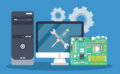
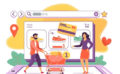
コメント